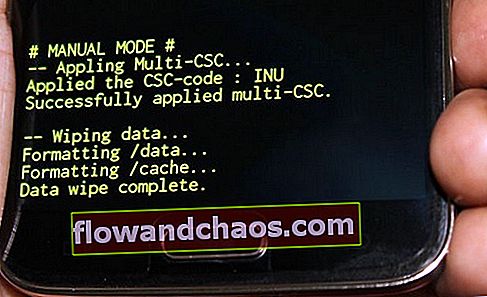גלקסי S5 הוא אחד המכשירים הפופולריים ביותר של סמסונג, אך בדומה לסמארטפונים אחרים, גלקסי S5 אינו נקי מבאגים. רבים ממשתמשיה מתמודדים עם מספר בעיות עם ה- Galaxy S5. אחת הבעיות המתמודדות ביותר היא כי מסך ה- Galaxy S5 של סמסונג לא יופעל. לטענת חלק ממשתמשיה, הסמארטפונים שלהם עובדים בסדר והם מרגישים את הרטט, אך המסכים לא מתעוררים.

אם אתה משתמש בגלקסי S5, אתה עלול להתמודד עם בעיה זו. להלן פתרונות תשחץ.
ראה גם כיצד לגבות את Samsung Galaxy S5 למחשב האישי
מסך Samsung Galaxy S5 לא יפעיל פתרונות
שיטה 1
כשאתה מתמודד עם זה הבעיה, נסה להפעיל את הטלפון על ידי לחיצה ממושכת על מקש ההפעלה ועל מקש הבית למשך מספר שניות עד שתרגיש רטט.
שיטה 2
אם המסך לא חוזר, הסר את הכיסוי האחורי והוצא את הסוללה. המתן מספר שניות ואז הכנס שוב את הסוללה לטלפון כדי להדליק ולבדוק אם הבעיה נפתרה.
מספר סיבות יכולות להיות שם לבעיה זו:
- הטלפון נפגע פיזית
- הטלפון נפגע במים
- הסוללה מתה
- הסוללה אינה מוכנסת כהלכה
שיטה 3
אם שני השלבים שלעיל לא הצליחו לפתור את מסך ה- Samsung Galaxy S5 לא יפעיל את הבעיה, עבור אל הגדרות בטלפון שלך> נגישות> חזון> מסך כהה וודא שאפשרות זו מושבתת.
אבל, איך אתה יכול לנווט אל הגדרות אם מסך הטלפון שלך לא נדלק? ובכן, אם הסוללה לא מתה והטלפון שלך עובד בסדר גמור, בצע את ההליך שלהלן.
חבר את גלקסי S5 לטלוויזיה HMDI, ואז נווט לנגישות> חזון
שיטה 4
הבעיה עלולה להתרחש בגלל כרטיס מיקרו SD פגום. לכן, הסר את הכרטיס לזמן מה ובדוק אם זה משנה, או קרא את הפוסט הזה כדי לתקן את כרטיס ה- SD הפגום.
שיטה 5
יש סיכוי שאפליקציה גורמת לבעיית מסך Galaxy S5 זו. לכן, אתחל את הטלפון למצב בטוח. אם אינך נתקל בבעיה במצב בטוח, כל יישום יכול היה לגרום למסך זה לא להפעיל את הבעיה. במקרה כזה, מצא את אפליקציית האשם ומחק אותה. כדי לאתחל את הטלפון למצב בטוח, החזק את לחצן ההפעלה והמשיך ללחוץ על מקש התפריט (משמאל ללחצן הבית) עד להופעת לוגו המצב הבטוח.

מקור - gadgetguideonline.com
שיטה 6
אתה יכול גם ללכת למחיקת מטמון. להלן השלבים לכך:
- כבה את הטלפון של Samsung Galaxy.
- כעת לחץ על לחצן ההפעלה, לחצן הבית ולחצן הגברת עוצמת הקול בו זמנית והמשיך להחזיק.
- שחרר את הכפתורים כאשר הלוגו של סמסונג עם הכיתוב "אתחול התאוששות" מופיע בחלק העליון של המסך.
- אתה נמצא כעת במסך התאוששות מערכת אנדרואיד.
- בחר באפשרות מחק את מחיצת המטמון באמצעות לחצן הפחתת עוצמת הקול ואז השתמש בלחצן ההפעלה כדי לאשר את פעולתך.
- תוצג לך הודעה הכתובה בצהוב האומרת כי מטמון המערכת הוסר.
- בחר כעת אתחל את המערכת מחדש באמצעות מקשי עוצמת הקול ולחץ על לחצן ההפעלה כדי לאשר.
- מכשיר הגלקסי שלך יאתחל מחדש כעת.
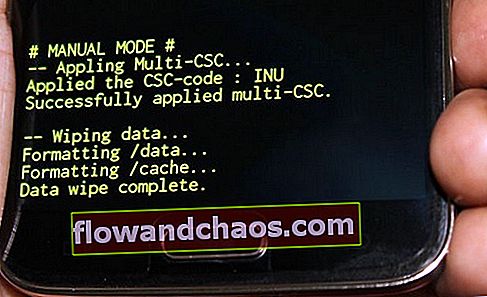
מקור - www.buzznet.com
שיטה 7
אם כל השלבים אינם מצליחים לפתור את הבעיה, בצע איפוס להגדרות היצרן, אך לפני כן גבה את הקבצים והנתונים החשובים שלך. להלן השלבים ליצירת גיבוי:
- אחת האפשרויות הטובות ביותר לגיבוי היא להשתמש בתוכנת ה- Kies עצמה של סמסונג בה אנו משתמשים בדרך כלל לעדכון התוכנה של מכשירי הגלקסי שלנו.
- הדרך השנייה ליצור גיבוי של המכשיר היא באמצעות חשבון גוגל. עבור אל הגדרות> כללי> גיבוי ואיפוס והוא יספק שתי אפשרויות בשם גיבוי הנתונים שלי ושחזור אוטומטי. ודא שאפשרויות אלה מופעלות על ידי סימון תיבת הסימון שלידן וזה יגבה פרטים כמו סיסמת Wi-Fi, נתוני אפליקציות, הגדרות Google וסימניות באופן אוטומטי לשרת Google, כך שניתן יהיה לאחזרן שוב במקרה שקרה משהו לא בסדר התקן.
- דרך נוספת ליצור גיבוי היא שימוש בחשבון סמסונג. לשם כך עבור ליישום> הגדרות> משתמש וגיבוי> חשבון ובדוק אם אתה מחובר לחשבון סמסונג שלך. אם האפשרות מופעלת, היא תסנכרן את הגדרות אנשי הקשר, לוח השנה והאינטרנט לחשבון סמסונג.
לאחר שתסיים עם הגיבוי, המשך בתהליך איפוס המפעל, כך תוכל לבצע זאת ב- Galaxy S5 שלך.
- כבה תחילה את המכשיר.
- לאחר מכן, לחץ לחיצה ארוכה על לחצן הבית, ההפעלה והגברת עוצמת הקול למשך מספר שניות עד שיופיע לוגו Android על המסך
- לאחר מכן שחרר את הכפתורים. השתמש בלחצן הפחתת עוצמת הקול כדי להדגיש אפשרויות כלשהן ומקש הפעלה כדי לאשר זאת. לכן, הדגש את אפשרות האיפוס למפעל ואשר אותה באמצעות כפתור ההפעלה.
- לאחר מכן בחר 'מחק את כל נתוני המשתמשים' ואשר אותם.
- המתן מספר שניות כדי לראות את האפשרות 'אתחל מחדש את המערכת' ובחר בה. הטלפון יופעל מחדש ואז עליך להגדיר אותו מאפס שוב.